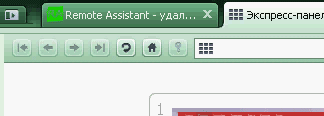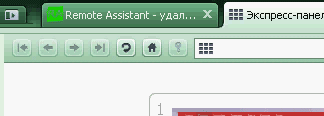Установка Hamachi.
 |
- Просто нажимайте на красные кнопки. Их всего 3.
- Чтобы настроить hamachi введите свой логин, получите ip и подлючитесь к сети (надо ввести пароль этой сети).
|
Запускаем на исполнение сохраненный файл.
|
Принимаем лицензионное соглашение. Нажимаем далее... |
|
Удостоверяемся, что выбран автоматический запуск Himachi при загрузке компьютера. |
|
Выбираем некоммерческий тип лицензии. |
7. На этом шаге возможны проблемы —
компьютер может зависнуть минут на 10 (на настройке сетевого адаптера). А может и нет. Но по возможности надо попытаться дождаться сообщения : Клиент Hamachi установлен успешно, и только после этого сообщения если потребуется — перезагрузиться.
Кроме того, при установке, hamachi возможно захочет скачать некоторые компоненты для Windows с сайта microsoft, поэтому требуется подключение к интернету.
|
Если все прошло без зависаний — нажимаем Закончить и запускаем Hamachi. |
top
Настройка hamachi для подключения к сушествующей сети.
|
Появляются два окна — одно с инструкциями, другое hamachi.
0.0.0.0 - это Ваш сетевой адрес (Ваш IP для работы в сети VPN-Hamachi), но пока он еще не определен и поэтому его значение 0. |
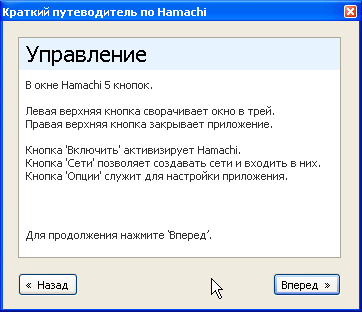 |
Объясняет назначение кнопок управления программой. |
|
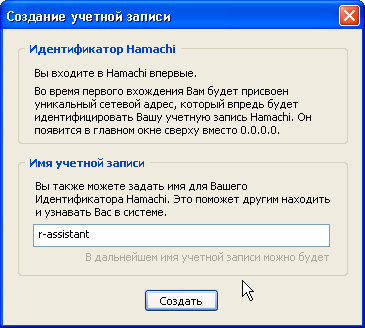 |
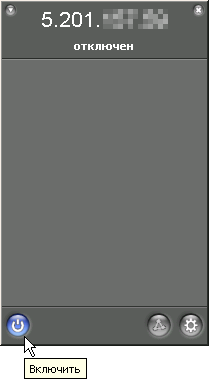 |
| Здесь вводится Ваш логин |
Нажимаем кнопку включить. Появляется окно создания учетной записи. |
|
|
Сеть уже создана. Выбираем Войти в существующую сеть. |
|
Вводим название сети и пароль этой сети. |
ppptop
|